Sammendrag
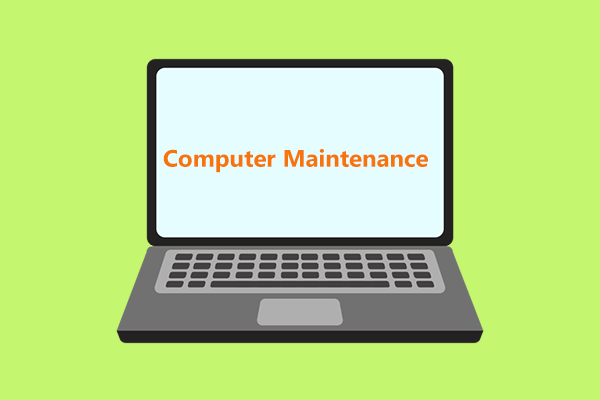
hvis du er en av brukerne som bruker en datamaskin ofte, sier det seg selv at du vil at systemet skal være på sitt beste hele tiden. Så, du betaler mye oppmerksomhet til personlig pc vedlikehold. I dagens innlegg diskuterer MiniTool Solution 13 viktige og enkle vedlikeholdstrinn som selv nybegynnere kan gjøre.
Rask Navigering :
- Viktigheten Av Vedlikehold Av Datamaskinen
- Typer Vedlikehold Av Datamaskinen
- Tips For Vedlikehold Av Datamaskinen
- Slutten
Viktigheten Av Datamaskinvedlikehold
Datamaskiner spiller En viktig rolle i ditt daglige liv, og Du kan bruke EN PC til å gjøre mange ting, for eksempel surfe På Internett, se filmer, spille spill, håndtere arbeid, etc. PC vedlikehold er svært viktig å sikre datamaskinen går greit.
hvis du noen gang har mistet viktige filer på grunn av harddiskkrasj, bruker mye tid på å fjerne et ekkel virus eller steke EN CPU siden du ikke rydde viften, vet du kanskje klart hvorfor du trenger å vedlikeholde datamaskinen.
Forebygging er bedre enn kur! Hvis DU tar deg tid til å utføre noen grunnleggende PC – vedlikeholdsoppgaver, kan du ikke bare sørge for at maskinen har optimal ytelse, men også forlenge enhetens levetid. Ellers kan de få minuttene du ikke brukte på stasjonær/bærbar vedlikehold, bli timer med unødvendig arbeid i fremtiden.

Når du bruker datamaskinen, er det veldig viktig å utføre noen nødvendige oppgaver for Å GJØRE PCEN kjøre på sitt beste, samt beskytte den.
nå, la oss se på datamaskinen vedlikehold trinnene som du bør gjøre regelmessig og hvordan du gjør dem effektivt. For det første bør du vite dens typer.
Typer Datamaskinvedlikehold
når det gjelder hvordan du vedlikeholder en datamaskin, bør du vurdere denne saken: både maskinvare og programvare PÅ PCEN din bør opprettholdes, siden DE er viktige og vil ha en avgjørende innvirkning på driften av systemet. Så, vedlikehold av datamaskinen er relatert til dem.
dessuten er det fire TYPER pc-vedlikehold, og her er alt du bør vite om det.
Prediktivt Vedlikehold
dette refererer til å bruke et diagnostisk verktøy for å forutse mulige feil og unngå noen mulige problemer. Og en vanlig måte er å overvåke datasystemet og sjekke om det fungerer som det skal. Dette verktøyet kan kontrollere og informere deg om batterinivå, temperaturen PÅ CPU, og andre funksjoner.
Forebyggende Vedlikehold
Denne typen er vanlig,og den utføres for å forhindre mulige feil, forbedre funksjonen til et system og forlenge levetiden til ulike datakomponenter. Forebyggende vedlikehold er nyttig siden det kan oppdage svake punkter i systemet, redusere systemets nedetid og redusere antall reparasjoner.
Forebyggende vedlikehold av programvare inkluderer vanligvis skanning og rengjøring gjennom antivirus, opprettelse av sikkerhetskopier som frigjør diskplass og RAM. Forebyggende vedlikehold av maskinvare bør referere til periodisk rengjøring av utstyr og dets komponenter.
Korrigerende Vedlikehold
hvis de to foregående typene ikke fungerer og det oppstod et problem, bør du utføre dette vedlikeholdet. I tillegg til å løse feilproblemer, bør du finne årsaken og forhindre at den skjer igjen.
Evolusjonært vedlikehold
den siste typen er å utvikle systemet på datamaskinen din slik at den kan utføre mer effektivt. Denne typen gjelder både maskinvare og programvare, slik at Du kan oppdatere Windows og endre ulike deler AV PCEN for bedre ytelse.
Computer Vedlikehold Tips
Nå har du klart kjent detaljert beskrivelse av typer datamaskinen vedlikehold. I den følgende delen tilbys noen nyttige tips til deg, og alle tilhører en av disse typene. Her er datamaskinen vedlikehold sjekkliste.
Rengjør Datamaskinen
hvis støv er på datamaskinen, ser det brutto ut OG PCEN vil fange varme og redusere ytelsen og levetiden. Så, du kan åpne saken (for et skrivebord) og blåse støvet ut. Dessuten, bruk en fuktig klut til å tørke saken. For et skrivebord, ikke glem skjermen.

er skjermen ikke viser full skjerm I Windows 10? Dette innlegget vil lede deg gjennom hvordan du enkelt løser dette problemet for å gjøre det i fullskjerm.
i tillegg kan støv tette opp kjølevifter og tastatur. Så, du bør også rense dem. En trykkluftbeholder er nyttig. Videre, ikke forsøm porter og sprekker på en bærbar pc og skrivebord.
Ikke Blokker Ventilasjonene
som mennesker trenger maskiner også å puste. Så, ikke blokkere ventilen, som tar sikte på å sikre at datamaskinen kan forbli kjølig nok til å fungere skikkelig.
Hold Mat Og Drikke Borte Fra Pcer
ikke spis og drikk over din bærbare eller stasjonære siden konsekvensen er alvorlig. For eksempel kan tastaturet bli ødelagt etter et enkelt utslipp eller matrester trenge inn i enheten og skade de interne komponentene.
Ikke Overlad Batteriet
ikke hold enheten tilkoblet til enhver tid. Dette skyldes at unødvendig lading kan forsinke batteriets regenerative evne. Og evnen til å holde en kostnad kan slippe av et år senere. Vanligvis kan du lage en innstilling for den bærbare datamaskinen for å la den ikke lade opp når du når 20%.
Lag En Sikkerhetskopi For Viktige Filer Og System
som en datamaskin eier, det viktigste du kan gjøre er å sikkerhetskopiere viktige data som er lagret på harddisken. Dette tipset er også en viktig del av vanlig personlig datamaskin vedlikehold siden uventet harddiskfeil, alvorlige dataproblemer, virus, etc. kan føre til tap av data. Dessuten krasjer systemet også og kan ikke starte opp.
opprett derfor en sikkerhetskopi nå.
hvis du ikke vet hvordan du gjør dette arbeidet, kan du spørre vår profesjonelle, pålitelige OG gratis pc backup programvare for hjelp-MiniTool ShadowMaker .
som en alt-i-ett backup programvare, er det laget for å sikkerhetskopiere Windows-operativsystemet, filer & mapper, disker og partisjoner på en jevnlig basis. Differensiell og inkrementell backup støttes. I tillegg kan filsynkronisering og disk klone realiseres av denne programvaren.
nå får MiniTool ShadowMaker Trial Edition for å starte en sikkerhetskopi fra følgende knapp. Merk at denne utgaven bare gir deg en 30-dagers gratis prøveversjon. For å bruke Det hele tiden, få Sin Pro Edition Fra MiniTool Store.
1. Start denne programvaren.
2. Gå Til Sikkerhetskopisiden, klikk Kilde og velg filer du vil sikkerhetskopiere.
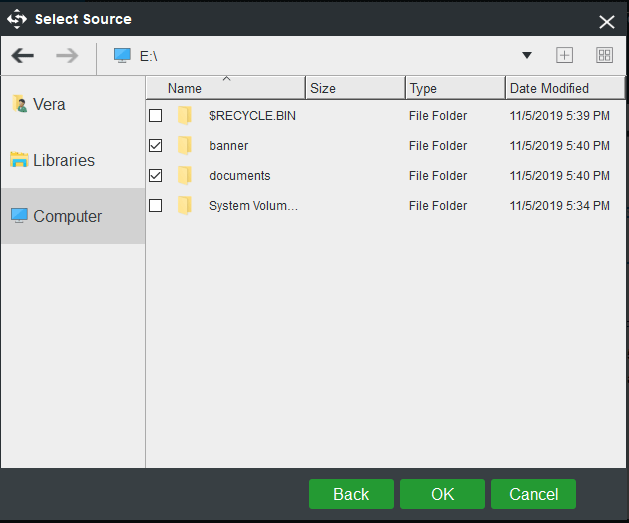
3. Klikk Destinasjon for å velge en målbane som kan være EN USB – minnepinne, ekstern harddisk, SSD, etc.
4. Til slutt klikker Du Sikkerhetskopiere Nå å umiddelbart starte filen backup.

Kjør Antivirus Og Malware Skanner Regelmessig
denne datamaskinen vedlikehold tips bør gå uten å si, men vi sier det likevel. Enhver datamaskin bør ha konvensjonell virusbeskyttelse og spyware deteksjon programvare for å overvåke systemet for trusler i sanntid og fjerne dem for Å holde PC-en trygg.
I Windows 10 Kan Windows Defender tilby deg sanntids virus & trusselforebygging, kontobeskyttelse, brannmur & nettverksbeskyttelse, etc.
Alternativt kan du installere et antivirus-eller anti-malware-program på datamaskinen din, For Eksempel Malwarebytes eller Avast. Bare kjøre et slikt verktøy for å utføre en full scan for virus, spyware, malware, etc.
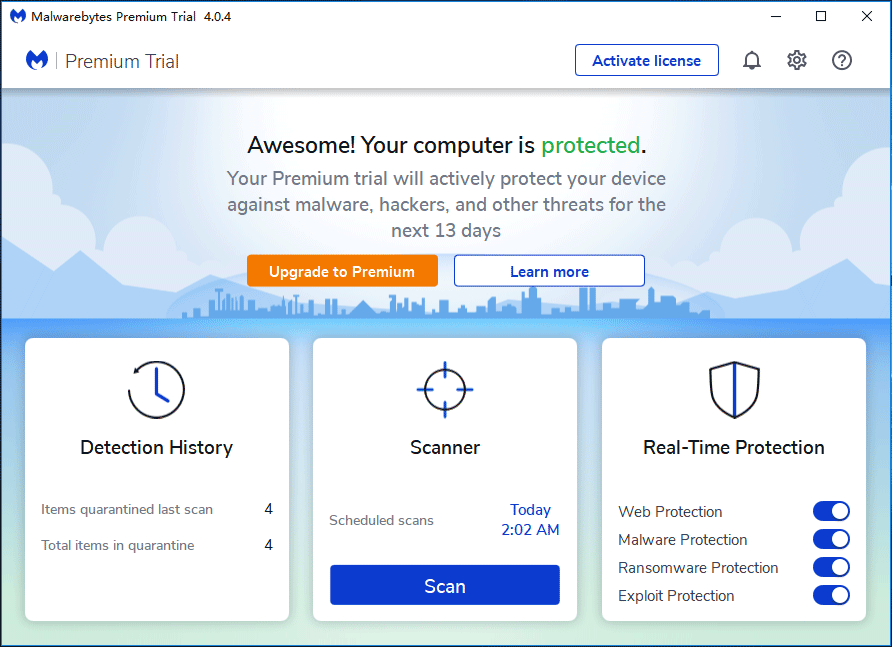
Kjør Alltid Brannmuren
Windows-Brannmur i operativsystemet er den første forsvarslinjen mot skadelig programvare. Det kan filtrere litt informasjon Fra Internett og blokkere potensielt skadelige programmer fra å installere. Dette verktøyet skal alltid kjøre. Det er ganske nyttig når du installerer nye apper fra en tredjepartskilde enn produsenten eller utvikleren.
bare gå Til Kontrollpanel, klikk Windows Defender Firewall > Slå Windows Defender Firewall på eller av og sikre Brannmuren er aktivert.
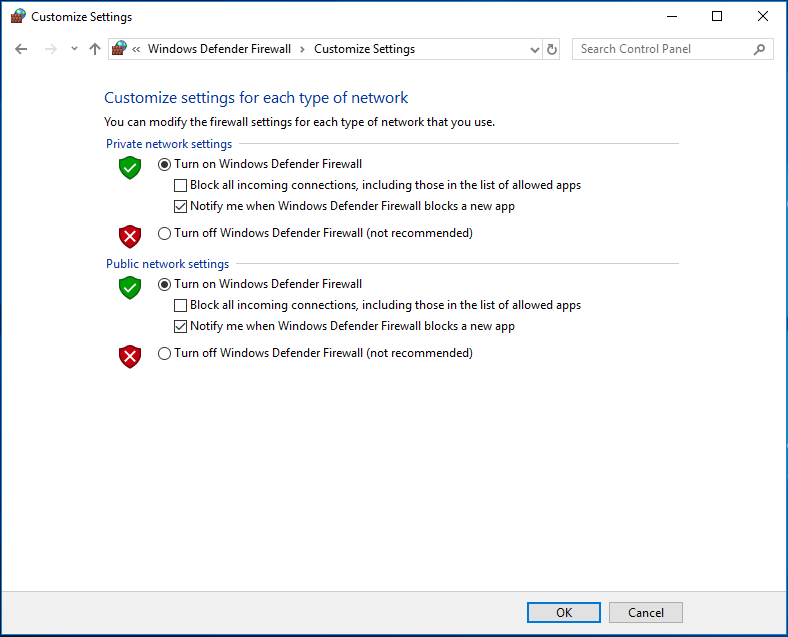
Avinstaller Programmer Du Ikke Bruker
Når du bruker en datamaskin i lang tid, kan det hende du har installert alle slags programmer. Noen ganger kan du glemme eller ikke innse at du har installert dem. Disse programmene tregere datamaskinen over tid og tar mye diskplass. Selv noen kjører i bakgrunnen og spiser opp systemressursen.
så bør du avinstallere unødvendige programmer. For å gjøre dette arbeidet, gå Til Kontrollpanel > Programmer og Funksjoner til applisten. Deretter høyreklikker du hvert program for å velge Alternativet Avinstaller.

Oppdater Windows-Systemer Og-Programmer
En av de beste måtene å sikre AT PC-EN din er på best mulig måte, er å holde operativsystemet oppdatert. For Windows-systemet fortsetter Microsoft alltid å rulle ut oppdateringer og sikkerhetsoppdateringer for å forbedre den generelle brukeropplevelsen.
Du kan gå Til Windows Update, se etter tilgjengelige oppdateringer og starte PCEN på nytt for å installere dem. Dessuten må du installere den nyeste driverprogramvaren.


Bekymret Av problemet Windows Updates kan for øyeblikket ikke se etter oppdateringer? Dette innlegget viser 4 løsninger for å fikse Windows update mislyktes problem.
i tillegg bør du oppdatere kritiske programmer. Bare gå til produsentens nettsted og last ned den nyeste versjonen av programmet for å installere.
Rengjør Disken
ETTER hvert som TIDEN går, ER PCEN fylt med en stor mengde unødvendig informasjon, inkludert midlertidige filer, miniatyrbilder, nettsider, gammel Windows-installasjon og flere andre. Mye diskplass er opptatt OG PCEN kan slå treg.
Rengjøring av disken er et utmerket vedlikeholdstips for datamaskinen. I Windows kan Du be Diskopprydding om hjelp. Hvis Du bruker Windows 10, kan du gå Til Innstillinger > System > Lagring for å slette midlertidige filer.
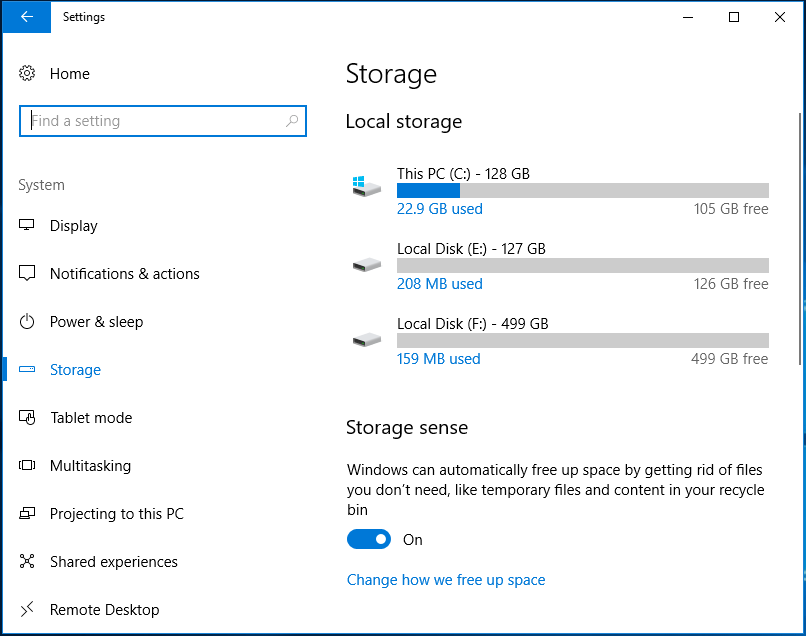
Bruk Et Diskplassanalyseverktøy
for å holde PCEN ren Og fri for ikke-nødvendige data, forstå hva som er på datamaskinen din er nyttig. En diskplass analyseverktøy kan skanne PCEN og vise deg alle dine data.
Her kan Du bruke Minitool Partition Wizard siden den tilbyr En funksjon kalt Space Analyzer for å skanne disken din, fortelle deg hva som tar opp plass, og enkelt og intuitivt vise resultatet.

Rengjør PC-Systemet
for å sikre AT PCEN forblir rask og søppelfri, kan DU bruke ET PC-rengjøringsverktøy for å rense noen filer Som cache, logger,fragmenter, midlertidige filer, etc. Fra Windows-systemet siden disse filene kan ta opp mye plass, forårsake programvarefeil og senke systemet.
CCleaner Er en AV DE mest fremragende pc rengjøring verktøy og det kan rense junk filer fantastisk.

Bruk ET CPU-Og GPU-Temperaturovervåkingsverktøy
som det er kjent, KAN overoppheting AV PC være et veldig alvorlig problem, siden det kan føre til datakorrupsjon og PC-komponenter permanent skade. I datamaskinen ER CPU og GPU de delene som er enkle å varme opp. Holde et øye med temperaturen vil hjelpe deg å holde dem kjølig om nødvendig.
så, ved HJELP AV EN CPU OG GPU temperatur overvåking verktøyet kan være en god datamaskin vedlikeholdstrinn. HWMonitor anbefales.
«Hvordan vedlikeholde en datamaskin? Her er datamaskinen vedlikehold sjekkliste og du kan utføre disse oppgavene for å la PC være på beste tilstand.»Klikk for å tweet
The End
etter å ha lest dette innlegget, vet du tydelig hva slags datamaskinvedlikehold er og hvordan du vedlikeholder en datamaskin for å sikre at den kan kjøre jevnt. Bare gjør ved å følge desktop / aptop vedlikehold sjekkliste ovenfor.